Làm theo các bước sau để loại bỏ PaletteApp khỏi máy của bạn.
Bạn đang đọc: Cách Gỡ cài đặt PaletteApp
Gỡ cài đặt PaletteApp
1) Điều hướng đến thư mục mà bạn đã cài đặt PaletteApp 2. Theo mặc định:
Đường dẫn Mac OS là /Applications/Palette 2/PaletteApp
Để vào thư mục này, chạy Finder và mở menu Go. Nhấp vào “Go to Folder…” và sao chép và dán đường dẫn sau: / Applications / Palette 2 / PaletteApp
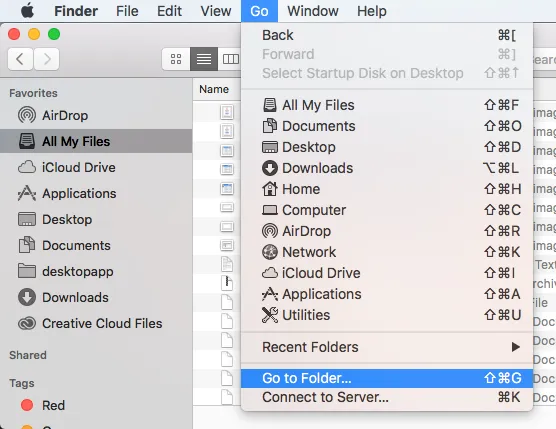
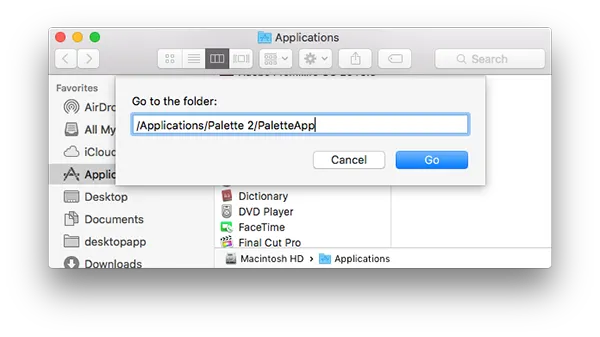
Đường dẫn Windows là C: Program Files (x86) Palette 2 PaletteApp
Để mở thư mục này, mở thư mục Computer và sao chép và dán đường dẫn sau vào thanh địa chỉ: C: Program Files (x86) Palette 2 PaletteApp
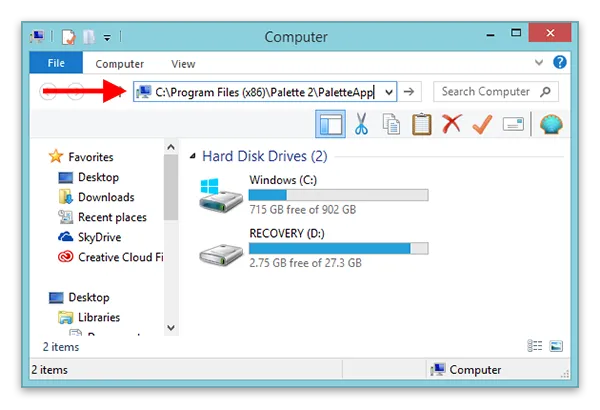
2) Khởi động maintenancetool .
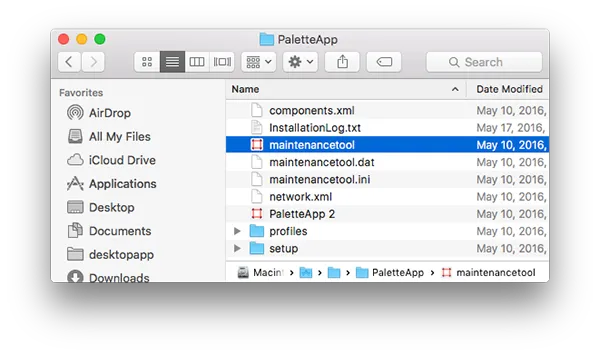
3) Nhấp vào Remove all components và sau đó nhấp vào Next để tiếp tục.
Tìm hiểu thêm: 6 Phần mềm tự động Click chuột tốt nhất 2020
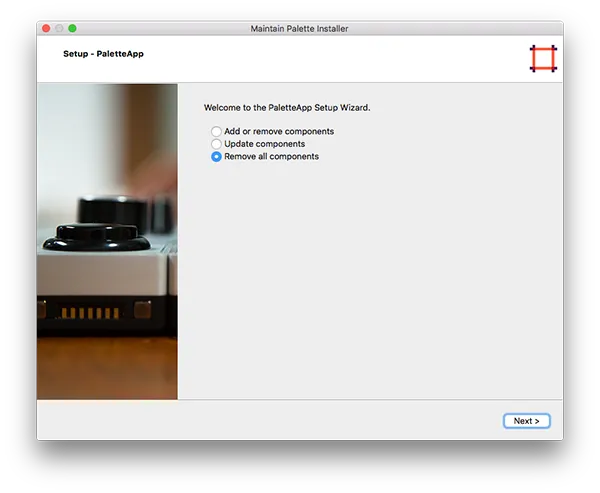
4) Lưu ý cảnh báo: Trình gỡ cài đặt sẽ xóa everything trong thư mục này! Nhấp vào Uninstall để tiếp tục.
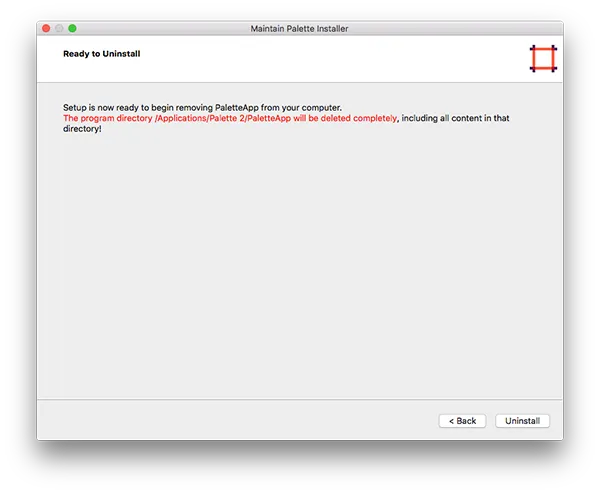
5) Trình gỡ cài đặt yêu cầu mật khẩu để tiếp tục.
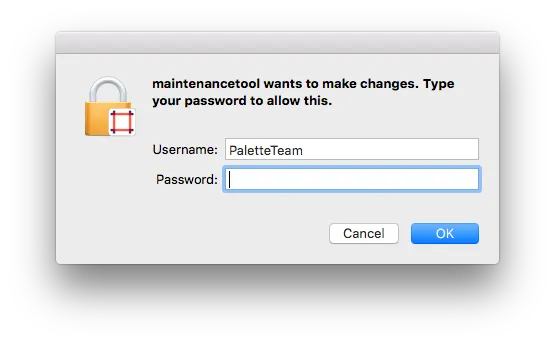
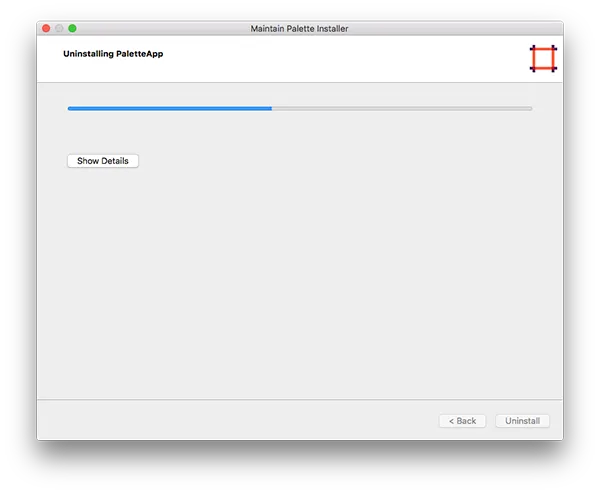
6) Nhấp vào Finish để thoát.
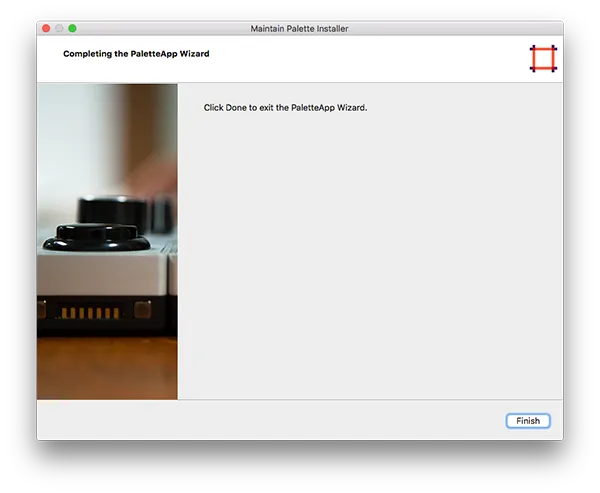
>>>>>Xem thêm: Cách kiểm tra tình trạng bàn phím (Keyboard) trong Windows
